Адаптивне меню з допомогою CSS3 та jQuery
В цьому уроці ми створимо адаптивне меню за допомогою CSS3 і JQuery. Ось як це виглядатиме (перейдіть на Codepen та пограйтеся з шириною сторінки):
HTML
Ми обертаємо все в nav елемент з класом nav-bar. Далі створюємо div з класом nav-container в якості нашого другого контейнера. Елементи всередині nav-container: лого з класом nav-logo, кнопка меню ☰ з ідентифікатором nav-menu і класом nav-menu (клас буде прихований і відображатиметься лише на невеликому екрані). Наш список меню також буде включати ul тег з класом nav-list і ідентифікатором nav.
<nav class="nav-bar">
<div class="nav-container">
<a href="#" class="nav-logo">Logo</a>
<a id="nav-menu" class="nav-menu ">☰ </a>
<ul class="nav-list " id="nav">
<li> <a href="#">Item</a></li>
<li> <a href="#">Item</a></li>
<li> <a href="#">Item</a></li>
<li> <a href="#">Item</a></li>
</ul>
</div>
</nav>
CSS
Встановимо стилі для посилань і background.
body {
font-family: 'Open Sans', sans-serif;
background: #FAFAFA;
}
a {
text-decoration: none;
}
Тепер додамо деякі настройки ширини для наших класів nav-container і container. Встановимо ширину 95% і максимальну ширину 1000px.
.nav-container,.container {
width: 95%;
max-width: 1000px;
margin: 0 auto;
background: #9E9E9E;
}
Додамо всі інші стилі: для нашого логотипу, класу nav-bar, для посилань, а також для інших ідентифікаторів і класів.
.nav-bar {
width: 100%;
background: #9E9E9E;
}
.nav-container {
overflow: hidden;
}
.nav-logo {
float: left;
display: block;
padding: 20px 10px;
color: #757575;
font-weight: 600;
font-size: 1.2em;
}
.nav-logo:hover {
color: #424242;
}
.nav-list {
float: right;
list-style:none;
}
.nav-list li {
float: left;
}
.nav-list li a {
display: block;
color: #f9f9f9;
padding: 20px 10px;
font-size: 1em;
}
.nav-list li a:hover {
color: #f9f9f9;
background: #757575;
}
.nav-menu{
display: none;
}
Тепер прийшов час зробити наше меню адаптивним. Додаємо наступний код CSS:
@media screen and (max-width: 768px) {
.nav-menu{
color: #fff;
float: right;
display: block;
padding: 20px 10px;
cursor: pointer;
}
.nav-list{
float: left;
width: 100%;
overflow: hidden;
height: 0;
}
.nav-open{ height: auto; }
.nav-list li {
width: 100%;
}
}
Зверніть увагу на те, що на 768px ми ініціюємо клас nav-open. Це встановлюватиме висоту нашому списку меню, коли ми натискатимемо на "бургер". Ми також задаємо нашому nav-list ширину 100%, щоб переконатися, що елементи будуть змінювати стан починаючи з 769px.
jQuery
Тепер, щоб завершити наше адаптивне меню, ми додамо наш jQuery. Цей код буде додавати клас nav-open до меню, щоб встановити йому висоту.
$(document).ready(function(){
$('#nav-menu').click(function(){
$('ul.nav-list').addClass('nav-open').slideToggle('300');
});
});
221 5


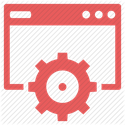
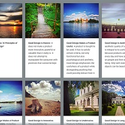

Коментарі: